Win10系統怎么備份文件?Win10系統文件備份方法匯總
為了避免因突發故障導致的電腦數據丟失,提前做好數據的備份工作就顯得很有必要了。那么,Win10系統要怎么備份文件呢?下面小編就來介紹幾種適用于Win10系統的文件備份方法,不清楚如何操作的朋友還不趕緊來學習一下。
方法步驟
本地備份
Win10系統自帶“本地備份”這一功能,鼠標右擊桌面左下角的Win圖標,彈出菜單,點擊【控制面板】,如圖,設置查看方式為【小圖標】,然后點擊【存儲空間】;

進入以下界面,點擊【創建新的池和存儲空間】,瀏覽電腦各個盤的情況,選擇一個作為用于創建存儲池的驅動器,然后點擊【創建池】;

指定驅動器名稱和驅動器號,選擇一種布局,最后指定存儲空間大小,點按【創建存儲空間】,完成這些操作,等待電腦自動備份完成,這個過程比較耗時!
網盤備份
這個方法主要是對電腦中的文件文檔進行備份,可以選擇的網盤有很多,例如百度網盤、360網盤、115網盤等等,這里小編就以百度網盤為例,簡單說說操作方法。
打開百度網盤,輸入賬號,進行登陸,點擊【我的網盤】——【上傳】,瀏覽電腦上的文件,選擇傳輸,你也可以選擇上傳文件夾,注意,單個文件夾內的文件不能超過5000個;
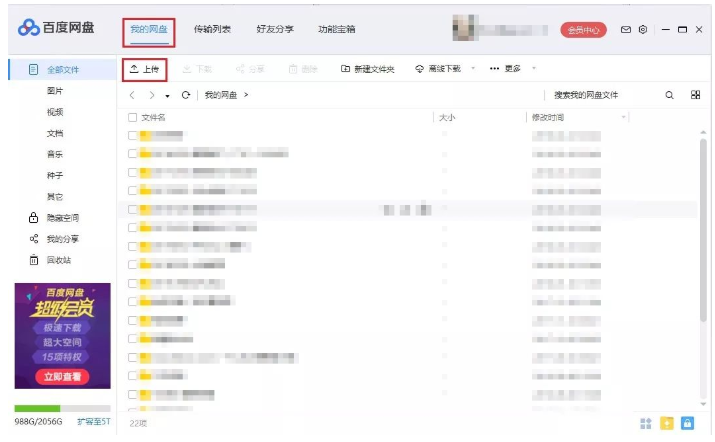
如果你是百度網盤會員用戶,可以使用它的【自動備份】功能,點擊【功能寶箱】——【自動備份】,設置需要備份的本地文件夾就行了。
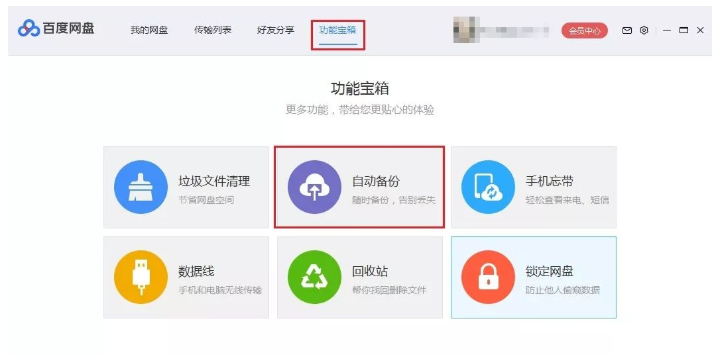
移動存儲備份
使用移動硬盤進行文件備份也是一個好方法,現在移動硬盤的價格不高,大家可以入手,用于備份重要數據。
有了移動硬盤,用它配套的USB 3.0線將其和電腦進行,在電腦上找到該硬盤,然后尋找需要備份的文件和文件夾,鼠標右擊,點擊【發送到】,選擇你的移動硬盤。
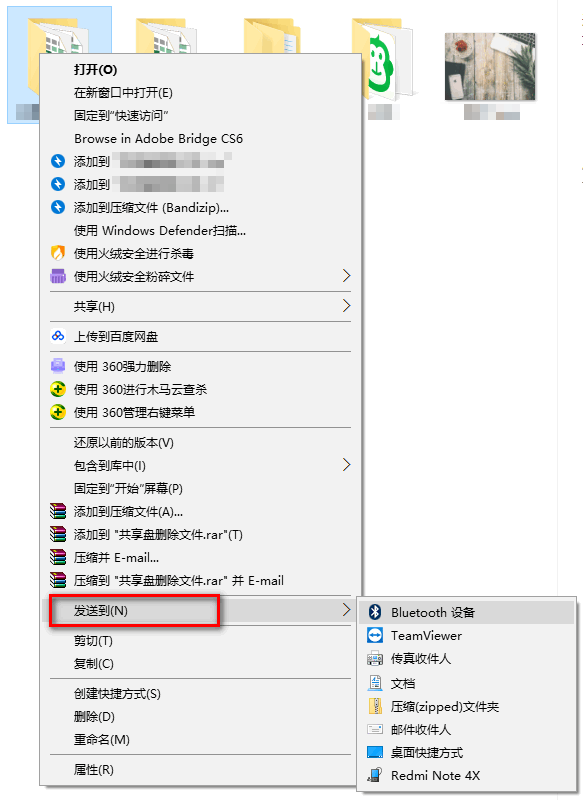
如果電腦的USB接口也是3.0,傳輸速度會很快,等待一會兒就好了。
相關文章:
1. Win10開機卡頓這么回事?Win10電腦開機卡頓響應緩慢的解決方法2. Win10怎么設置自動更新地圖?win10設置自動更新地圖的技巧3. Win10開始菜單變成灰色怎么處理?開始菜單變灰解決方法4. 鼠標怎么設置為左手? deepin20左手鼠標設置方法5. Win11磁盤分區后怎么恢復到分區前?Win11磁盤分區后在恢復的方法6. Windows系統加入了Beta計劃卻收不到Win11 Beta的更新7. Win11加密功能怎么添加到右鍵菜單? Win11加密解密右鍵快捷添加方法8. Mac版steam錯誤代碼118怎么解決?Mac版steam錯誤代碼118解決教程9. Win10提示0x80073712如何解決?win10更新失敗0x80073712的解決方法10. 普通電腦怎么裝Win10和黑蘋果雙系統?
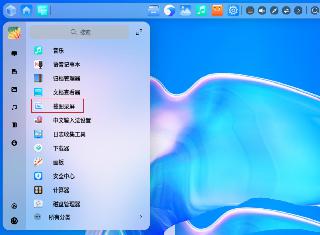
 網公網安備
網公網安備